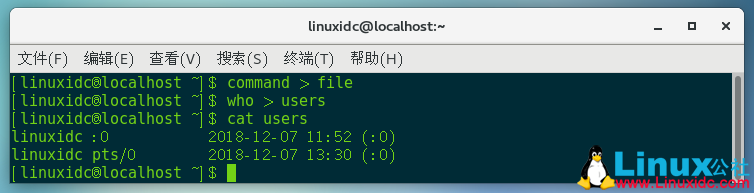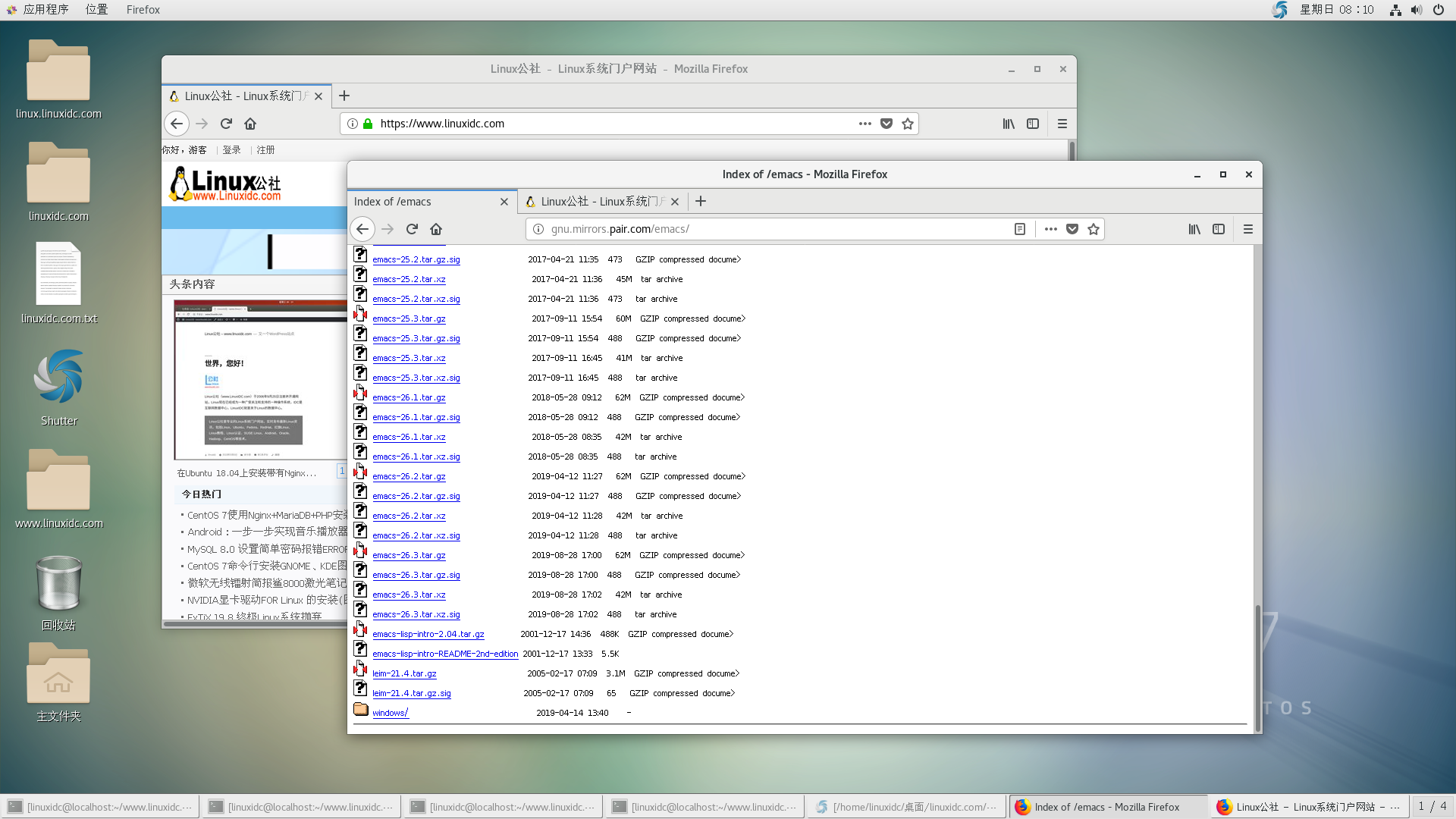在Linux和UNIX操作系统上,您可以使用该mount命令在目录树中的特定安装点附加(安装)文件系统和可移动设备(如USB闪存驱动器)。
该umount命令从目录树中分离(卸载)已安装的文件系统。
在本教程中,我们将介绍使用mount和umount命令附加和分离各种文件系统的基础知识。
如何列出已安装的文件系统
如果在没有任何参数的情况下使用,该mount命令将显示所有当前连接的文件系
mount
默认情况下,输出将包括所有文件系统,包括虚拟文件系统,如cgroup,sysfs等。每行包括有关设备名称,设备安装目录,文件系统类型和安装选项的信息,格式如下:
device_name on directory type filesystem_type (options)
要仅显示某些文件系统,请使用该-t选项。
例如,要仅打印您将使用的ext4分区:
mount -t ext4
挂载文件系统
要在指定位置(挂载点)附加文件系统,请使用mount以下格式的命令:
连接文件系统后,安装点将成为已安装文件系统的根目录。
例如,要将/dev/sdb1文件系统挂载到/mnt/media您将使用的目录:
sudo mount /dev/sdb1 /mnt/media
通常在安装具有公共文件系统(如ext4或xfs)的设备时,该mount命令将自动检测文件系统类型。但是,有些文件系统无法识别,需要明确指定。
使用该-t选项指定文件系统类型:
mount -t TYPE DEVICE_NAME DIRECTORY
要指定其他安装选项,请使用以下-o选项:
mount -o OPTIONS DEVICE_NAME DIRECTORY
可以提供多个选项作为逗号分隔列表(不要在逗号后插入空格)。
您可以通过键入man mount终端获取所有挂载选项的列表。
使用/ etc / fstab挂载文件系统
当只为mount命令提供一个参数(目录或设备)时,它将读取/etc/fstab配置文件的内容以检查是否列出了指定的文件系统。
如果/etc/fstab包含有关给定文件系统的信息,该mount命令将填写另一个参数的值,并使用fstab文件中指定的mount选项。
该/etc/fstab文件包含以下格式的条目列表:
[File System] [Mount Point] [File System Type] [Options] [Dump] [Pass]
使用mount以下某种形式的命令附加文件中指定的文件系统/etc/fstab:
mount [OPTION...] DIRECTORY mount [OPTION...] DEVICE_NAME
安装USB驱动器
在大多数现代Linux发行版中,如Ubuntu USB驱动器在插入时会自动挂载,但有时您可能需要手动安装驱动器。
要手动安装USB设备,请执行以下步骤:
-
创建挂载点:
sudo mkdir -p /media/usb
- 假设USB驱动器使用该/dev/sdd1设备,您可以/media/usb通过键入以下内容将其安装到目录:
sudo mount /dev/sdd1 /media/usb
要查找设备和文件系统类型,可以使用以下任何命令:
fdisk -lls -l /dev/disk/by-id/usb*dmesglsblk
挂载ISO文件
我们可以使用循环设备挂载ISO文件。循环设备是一种特殊的伪设备,它使文件可作为块设备访问。
- 首先创建挂载点,它可以是您想要的任何位置:
sudo mkdir /media/iso
-
通过键入以下命令将ISO文件挂载到挂载点:
sudo mount /path/to/image.iso /mnt/iso -o loop
不要忘记替换/path/to/image.isoISO文件的路径。
挂载NFS
- 在Ubuntu和Debian上安装NFS客户端:
-
在CentOS和Fedora上安装NFS客户端:
sudo yum install nfs-utils
使用以下步骤在系统上安装远程NFS目录:
- 创建一个目录作为远程文件系统的挂载点:
sudo mkdir /media/nfs
-
通常,您需要在引导时自动挂载远程NFS目录。为此/etc/fstab,请使用文本编辑器打开文件:
sudo nano /etc/fstab
remote.server:/dir将以下行添加到文件中,替换为NFS服务器IP地址或主机名以及导出的目录:
/ etc / fstab文件
# <file system> <dir> <type> <options> <dump> <pass> remote.server:/dir /media/nfs nfs defaults 0 0
-
通过运行以下命令挂载NFS共享:
sudo mount /mnt/nfs
卸载文件系统
要分离已装入的文件系统,请使用umount命令后面的安装目录(安装点)或设备名称:
umount DIRECTORYumount DEVICE_NAME
如果文件系统正在使用,该umount命令将无法分离文件系统。在这些情况下,您可以使用该fuser命令找出正在访问文件系统的进程:
fuser -m DIRECTORY
确定进程后,可以停止它们并卸载文件系统。
懒惰卸载
使用-l(–lazy)选项可以在忙碌文件系统不再忙时立即卸载它。
umount -l DIRECTORY
强行卸下
使用-f(–force)选项强制卸载。此选项通常用于卸载无法访问的NFS系统。
umount -f DIRECTORY
强制卸载通常不是一个好主意,因为它可能会破坏文件系统上的数据。
结论
到目前为止,您应该很好地理解如何使用该mount命令将各种文件系统附加到目录树并使用该umount命令分离安装。
要了解有关命令mount和umount命令选项的更多信息,请参阅各自的手册页。